从尝试在 iPhone 问题上恢复数据中修复和恢复数据
 更新于 欧丽莎 / 09 年 2022 月 19 日 40:XNUMX
更新于 欧丽莎 / 09 年 2022 月 19 日 40:XNUMX您的 iPhone 是否显示正在尝试数据恢复? 您一定对为什么会发生这种情况感到困惑。 你可以在网上找到很多人经历同样的事情。 他们说的最常见的事情之一是,他们只是试图使用 iTunes 将 iPhone 的 iOS 更新到更高或更低的版本。
在本文中,您将对这个问题的含义有所启发。 您会更好地了解它是如何发生的,以及您应该如何使用第三方工具来修复它。 此外,如果您遇到数据丢失,我们将向您介绍恢复数据的完美方法。
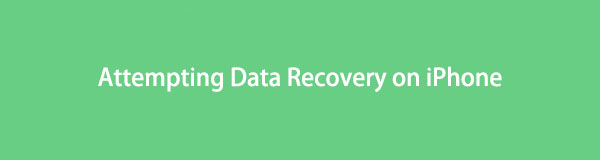

指南清单
FoneLab使您可以将iPhone / iPad / iPod从DFU模式,恢复模式,Apple徽标,耳机模式等修复到正常状态而不会丢失数据。
- 修复禁用的iOS系统问题。
- 从禁用的iOS设备中提取数据,而不会丢失数据。
- 它是安全且易于使用的。
第 1 部分。尝试数据恢复意味着什么
用最简单的术语来说,尝试数据恢复意味着您的 iTunes 正在尝试从您的 iPhone 恢复数据,但它无法这样做。 安装 iOS 更新时,您可能会卡在该屏幕上。 当发生这种情况时,大多数情况下,它会从 iPhone 中删除文件和其他数据。
此问题还可能表明您的设备存储空间不足,使其无法再处理更新。 这就是为什么这个问题在存储空间较小的 iPhone 中更为常见。 但这并不意味着拥有充足存储空间的 iPhone 不会遇到这个问题,因为它们也会遇到。
您可能遇到的导致此问题的一种可能情况是降级您的 iPhone 的 iOS。 另一个是在更新仍在进行时断开您的设备与 Mac 或 Windows 计算机的连接。 您可能还尝试过越狱您的 iPhone 以访问设备的限制。 这样做,然后更新您的 iOS 也可能导致问题。
第 2 部分。 如何修复 iPhone 卡在尝试数据恢复
在这里,我们将介绍 3 种方法来解决问题,例如在 iPhone、iPad 和其他设备上尝试数据恢复。
选项 1. 如何修复 iPhone 卡在尝试使用 FoneLab iOS 系统恢复进行数据恢复
修复 iPhone 卡在尝试数据恢复屏幕上的最有效方法是使用第三方工具。 而不仅仅是一个普通的工具。 您需要谨慎选择您将委托给您的 iPhone 的程序。 这就是为什么我们推荐 FoneLab iOS系统恢复. 它是 FoneLab for iOS 软件的主要功能之一。 这个功能有能力 修复iOS系统异常问题,例如尝试恢复屏幕问题、您的设备不断重启、禁用 iPhone、iOS 系统损坏等等。 您无需成为技术人员即可维修您的设备,因为此工具具有用户友好的界面,提供了简单的步骤来自行解决问题。
FoneLab使您可以将iPhone / iPad / iPod从DFU模式,恢复模式,Apple徽标,耳机模式等修复到正常状态而不会丢失数据。
- 修复禁用的iOS系统问题。
- 从禁用的iOS设备中提取数据,而不会丢失数据。
- 它是安全且易于使用的。
按照以下说明使用 FoneLab iOS System Recovery 修复卡在尝试恢复屏幕上的 iPhone。
前往 FoneLab iOS 系统恢复软件的官方网站。 点击 免费下载 带有 Windows 徽标的选项卡以将文件下载到您的计算机上。 或点击 转到Mac 如果您使用的是 Mac,请选择版本选项。 完成后,打开它以处理安装。 稍等片刻,然后在您的计算机上启动该程序。
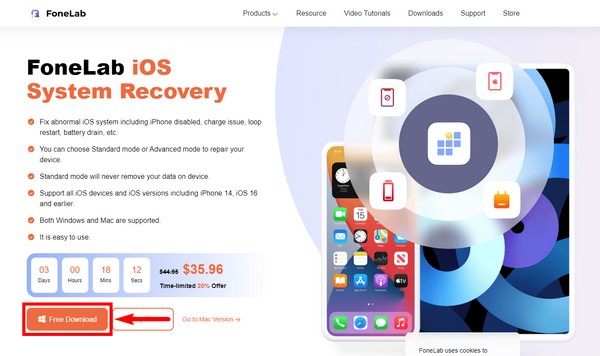
该程序的主界面将以其主要功能欢迎您。 这包括 iPhone 数据恢复、iOS 系统恢复、iOS 数据备份和恢复,以及适用于 iOS 的 WhatsApp Transfer。 以防万一,您将来可以使用其中任何一个。 但现在,选择 iOS系统恢复 适合您当前情况的功能。
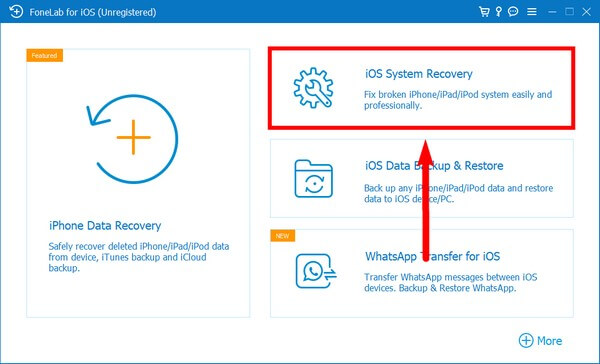
以下界面将显示程序可以在您的设备上修复的各种问题。 这包括设备、屏幕、iOS 模式和 iTunes 问题。 在您的情况下,您在尝试数据恢复时遇到了卡住,这是一个屏幕问题。 点击 Start 开始 按钮开始修复过程。
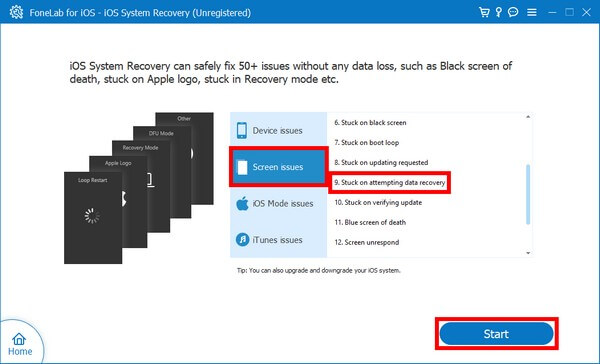
选择您想要的 iPhone 维修类型。 选择 标准模式 解决问题不会丢失设备上剩余的所有数据。 同时, 高级模式 将彻底抹去一切。 相应地选择您喜欢的维修类型。 请注意,这样做会重新锁定解锁的网络,并使您的设备恢复到非越狱状态。 但是硬件故障无法修复。 之后,单击 确认.
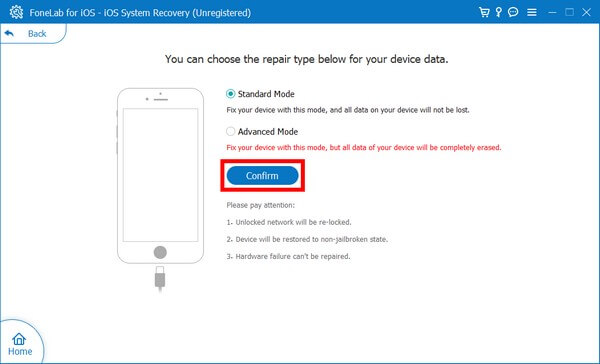
使用 USB 线将 iPhone 连接到计算机,注意不要断开连接。 按照界面上的屏幕指南将手机置于恢复模式。 还有一个教学视频动画可以指导您。 仔细遵守说明以解决您在 iPhone 问题上尝试数据恢复的问题。
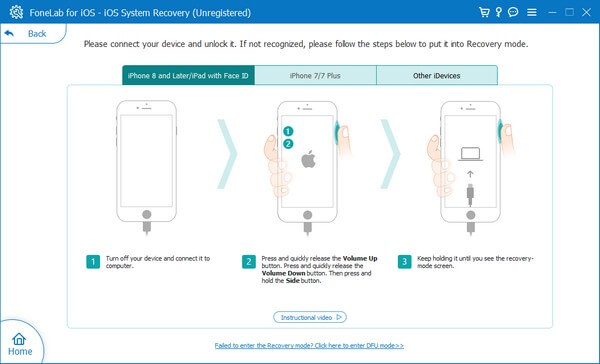
FoneLab使您可以将iPhone / iPad / iPod从DFU模式,恢复模式,Apple徽标,耳机模式等修复到正常状态而不会丢失数据。
- 修复禁用的iOS系统问题。
- 从禁用的iOS设备中提取数据,而不会丢失数据。
- 它是安全且易于使用的。
选项 2. 如何修复 iPhone 卡在通过重启设备尝试数据恢复
您可以通过强制重启 iPhone 来结束问题。 您所要做的就是快速推动并释放 提高音量 按钮。 按下 降低音量 按钮,然后快速松开。 按住 功率 在等待 Apple 徽标显示时按下按钮。
选项 3. 将 iPhone 置于恢复模式以修复 iPhone 卡在尝试数据恢复上
另一种解决方案是将您的 iPhone 置于恢复模式。 但是,这可能会导致设备上的数据丢失,因此如果您想要更安全的方法,请返回选项 1。
请按照以下说明通过进入恢复模式来修复卡在尝试恢复屏幕上的 iPhone:
使用 USB 数据线将 iPhone 连接到已登录 iTunes 的电脑。
重复按 有经验优先,但不要放手,直到 连接到iTunes 出现在屏幕上。
在您的计算机上启动 iTunes,并根据需要更新它以避免数据丢失。 但是,如果更新不起作用,请选择 恢复 解决问题,但它会在此过程中删除您的数据。
第 3 部分。 iPhone 尝试数据恢复后恢复数据
有些用户会有备份文件以防止数据丢失,而有些用户则没有。 无论您是否有备份文件,在这里我们都将介绍经过验证的方法来恢复您在 iPhone 上的数据。
选项 1. iPhone 尝试使用 FoneLab iPhone 数据恢复进行数据恢复后恢复数据
从尝试恢复问题修复您的 iPhone 后,您很可能丢失了部分或全部数据。 值得庆幸的是,适用于 iOS 的 FoneLab 已经为此做好了准备。 您可以使用它的另一个功能,FoneLab iPhone数据恢复, 以检索您的 iPhone 丢失的数据。 此功能可以从 iOS 设备、iTunes 和 iCloud 备份中恢复数据。 最好的部分之一是它允许您在选择要恢复的文件之前预览丢失的文件。 这使您更容易更方便地选择重要文件。
使用FoneLab for iOS,您将从iCloud或iTunes备份或设备中恢复丢失/删除的iPhone数据,包括照片,联系人,视频,文件,WhatsApp,Kik,Snapchat,微信以及更多数据。
- 轻松恢复照片,视频,联系人,WhatsApp和更多数据。
- 恢复之前预览数据。
- 提供iPhone,iPad和iPod touch。
在遇到 FoneLab iPhone 数据恢复的尝试恢复问题后,请按照以下说明恢复数据。
由于您已经安装了 iOS 版 FoneLab,请返回程序的主界面。 而这一次,选择 iPhone数据恢复 功能。
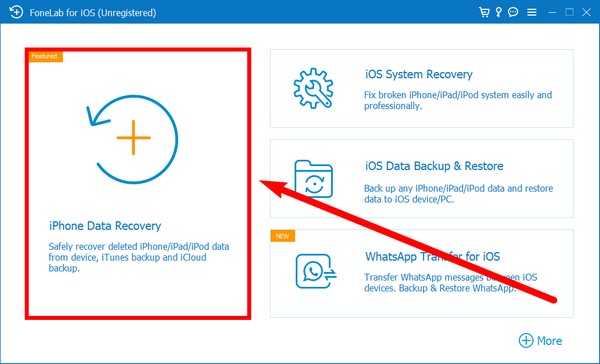
确保您的 iPhone 仍连接到计算机。 然后点击 开始扫描 中心的选项卡,让程序访问和浏览您的设备数据。
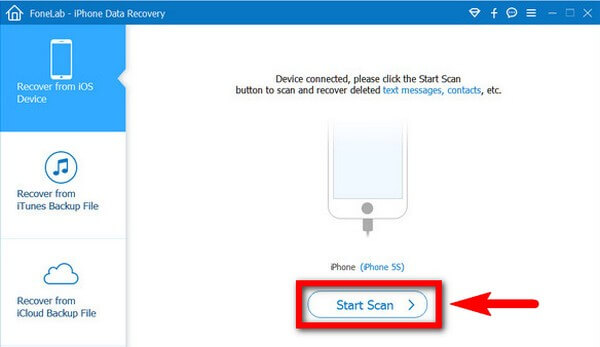
成功扫描您的 iPhone 后,您可以单击界面左栏中的数据类型。 它可以让您查看每种类型的丢失文件。 勾选要恢复的文件的框。 您也可以勾选数据类型框以全选。 之后,单击 恢复 界面右下角的选项卡可在 iPhone 尝试数据恢复问题后恢复您的数据。
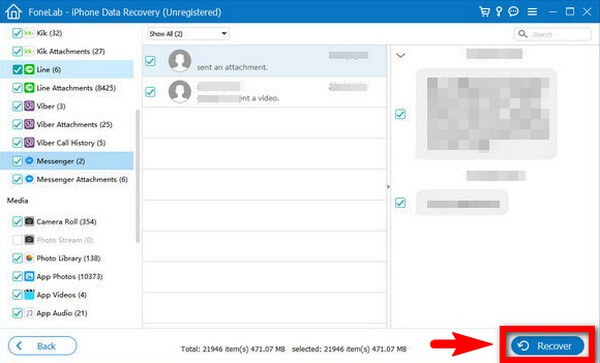
使用FoneLab for iOS,您将从iCloud或iTunes备份或设备中恢复丢失/删除的iPhone数据,包括照片,联系人,视频,文件,WhatsApp,Kik,Snapchat,微信以及更多数据。
- 轻松恢复照片,视频,联系人,WhatsApp和更多数据。
- 恢复之前预览数据。
- 提供iPhone,iPad和iPod touch。
选项 2. iPhone 尝试从 iTunes 备份文件恢复数据后恢复数据
您还可以通过 iTunes 备份文件恢复您的文件。
请按照以下步骤恢复数据:
打开 iTunes 并将您的 iPhone 连接到您之前执行 iTunes 备份的计算机。
点击 恢复备份 选项从 备份 通过选择您设备的图标来打开菜单。
点击 恢复 选择最近的备份后。 然后 iTunes 将开始恢复您的备份文件。
选项 3. iPhone 尝试从 iCloud 备份文件恢复数据后恢复数据
除了 iTunes,您还可以使用 iCloud 来恢复您的备份文件。
请按照以下步骤恢复数据:
前往你的iPhone 个人设置 并找出 从iCloud Backup还原 选择它。
使用您的 Apple ID 登录后,从列表中选择最近的备份。 然后,iCloud 将恢复您的备份。
使用FoneLab for iOS,您将从iCloud或iTunes备份或设备中恢复丢失/删除的iPhone数据,包括照片,联系人,视频,文件,WhatsApp,Kik,Snapchat,微信以及更多数据。
- 轻松恢复照片,视频,联系人,WhatsApp和更多数据。
- 恢复之前预览数据。
- 提供iPhone,iPad和iPod touch。
第 4 部分。有关尝试数据恢复修复的常见问题解答
1.安卓有FoneLab System Recovery吗?
就在这里。 如果您使用的是安卓设备,您可以尝试下载 FoneLab Android数据恢复 软件。 您可以使用它作为替代 适用于iOS的FoneLab 如果您从 iPhone 切换到 Android。 它有一个 损坏的Android数据提取 这类似于 iOS 系统恢复。
2. FoneLab iPhone Data Recovery 意外删除后可以找回数据吗?
是的,它可以。 FoneLab iPhone数据恢复 有能力的 恢复您的数据 无论您如何失去它们。 无论是由于意外删除、忘记密码、设备卡在特定屏幕等。
3. 我应该等多久才能修复尝试恢复问题?
如果您的屏幕卡在该屏幕上超过 10 分钟或更长时间,那么您应该采取措施使用本文中提到的方法修复问题。
iPhone 或其他 iOS 设备时常出现问题。 如果您再次遇到此类问题,请浏览 FoneLab 网站以找到更多解决方案。
使用FoneLab for iOS,您将从iCloud或iTunes备份或设备中恢复丢失/删除的iPhone数据,包括照片,联系人,视频,文件,WhatsApp,Kik,Snapchat,微信以及更多数据。
- 轻松恢复照片,视频,联系人,WhatsApp和更多数据。
- 恢复之前预览数据。
- 提供iPhone,iPad和iPod touch。
